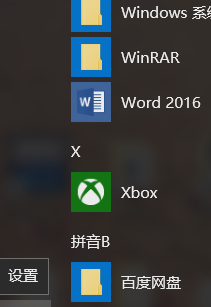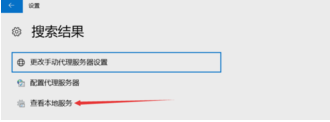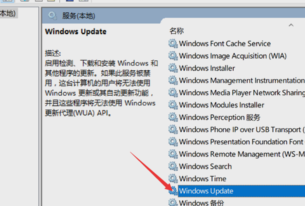Win10专业版的自动更新怎么关闭
对于很多使用Win10专业版的小伙伴来说,系统的老是进行自动更新是不是觉得很烦,那么Win10专业版的自动更新怎么关闭?为此系统屋为你带来简单的Win10专业版的自动更新关闭方法介绍,在这里你可以轻松的通过简单的操作玩法解决自己所遇到的问题。
Win10专业版的自动更新关闭方法介绍
1、首先点击左下角的开始菜单,然后点击设置功能。
2、在打开的设置窗口中的搜索栏中输入“服务”,敲击回车进行搜索。
3、在搜索的结果中选择【查看本地服务】进行点击。
4、然后在服务列表中找到并双击“windows update”,并且对于该服务进行停止。
5、在将常规选项下的【启动类型】选择为禁用模式。
6、最后选择恢复栏目,在这里对于第一次失败、第二次失败、后续失败都设置成无操作,然后保存设置即可。
以上就是小编为大家整理的Win10专业版的自动更新怎么关闭、Win10专业版的自动更新关闭方法介绍,想了解更多电脑系统使用相关内容,可以对系统屋进行关注!